联系我们:186 6505 3298





OptiStruct实例:电池包扫频疲劳分析
本例通过电池包扫频疲劳分析来展示OptiStruct中的扫频疲劳分析流程。GB/T31467.3的修订版中规定,需要对电池包进行扫频疲劳分析。电池包应安装在振动台上进行15分钟的正弦波振动振动频率从7Hz增加到50Hz再回至7Hz。7~50Hz的加速度激励见表25-8。
此循环应在系统安装位置的垂直方向3小时内重复12次。本例中只进行一次15 分钟的扫频疲劳分析,12次疲劳分析结果为单次疲劳分析结果的12倍。如果采用规范给定的原始加速度激励,本模型的损伤为0,为了更好地展示扫频疲劳的结果,模型设置中将激励放大了3倍。
表25-8 z向加速度激励

基础模型中已经包含了表25-8中加速度激励的频响分析工况,还需要设置疲劳分析卡片、创建疲劳分析工况、进行疲劳分析。
Step 01通过菜单栏中的 File->Import ->Solver Deck 导人基础模型 sweep_fatigue_base.fem
Step 02 创建 FATPARM 卡片,设置疲劳分析控制参数。通过(CTRL+F)键激活HyperMesh右上角的小窗口,输入FATPARM 并按(Enter)键,创建一个新的载荷集,将其命名为fatpam。设置TYPE为SN.COMBIE(等效应力)为VONMISES。勾选SWEEP复选框,设置DF=0.5,如图25-14 所示。
Step 03 通过同样的方法创建PFAT卡片,并重命名相应的载荷集为pfat。保持该卡片的默认设置,如图 25-15 所示。
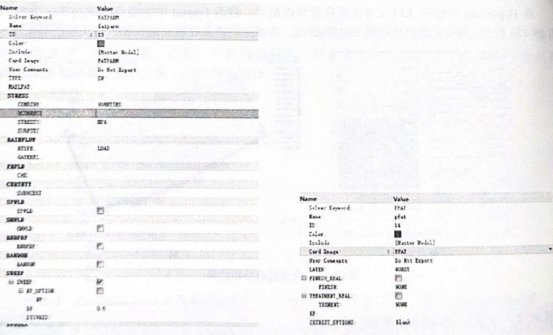
图25-14 FATPARM 卡片设置、图25-15 PFAT卡片设置
Step 04 通过同样的方法创建FATDEF卡片,并重命名相应的载荷集为fadef。激活ELSET选项,通过单元集定义疲劳分析对象。选择单元集fatigue_clem 及属性卡片 pfat,如图 25-16 所示。
Step 05创建MATFAT卡片,定义疲劳分析材料参数。
在模型浏览器中选择材料 Aluminium_example,激活MATFAT卡片,设置YS为450,UTS为600勾选SN复选框,设置SRI1为2088.87,B1为-0.076,NC1为5E8,如图25-17 所示在模型浏览器中选择材料DP980_0DG2_MED-5-ref,激活 MATFAT卡片,设置YS为916.3,UTS为1466.08,勾选SN复选框,设置SRI为2088.87,B1为-0.125,NC1为1E7,如图25-18所示。
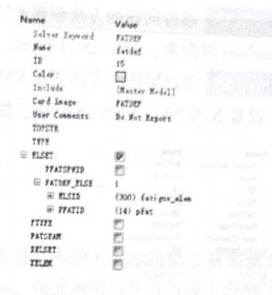
图25-16 FATDEF卡片设置
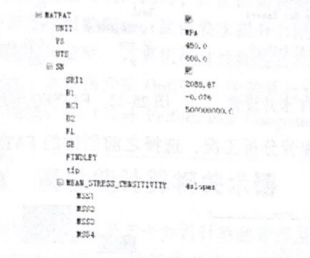
图25-17 luminium_example 材料参数设置
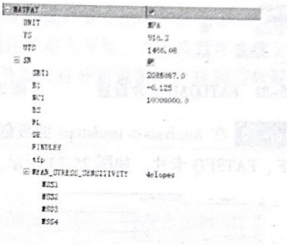
图25-18 DP9800DG2MED-5-ref材料参数设置
Step 06 创建放缩比例曲线。在模型浏览器中右击并选择Create->Curve,创建曲线,CardIm-age为TABLED1。在弹出的对话框中单击New按钮,输入 seale_factor 作为曲线的名字,输人曲线参数为(1,3)(200,3),如图25-19 所示。
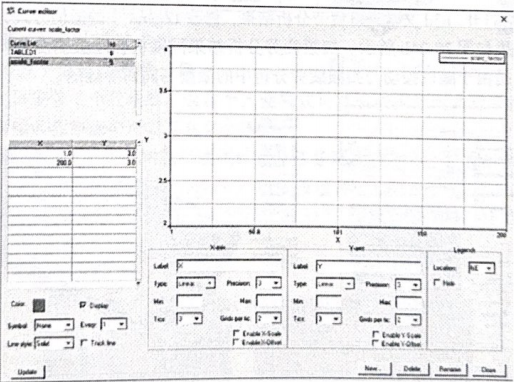
图25-19曲线定义
Step07定义FATLOAD 卡片。通过(CTRL+F)键激活 HyperMesh右上角的小窗口,输入FATLOAD 并按(Enter〉键,创建一个新的载荷集,重命名为aoad。在 LCID 字段引用频响分析工况FRF_Z,勾选SWEEP复选框,设置扫频类型为0CTPM,扫频速度为1.0,如图25-20所示。
Step 08 通过同样的方法创建FATEVNT卡片,并命名相应的载荷集为fatevnt。在FLOAD字段引用 fadload 载荷集,如图 25-21 所示。
Step 09 通过同样的方法创建FATSEQ卡片,命名相应的载荷集为fatseq。在FID 字段选择 fat-设置N为900、表示15分钟,如图25-22所示。evnt .
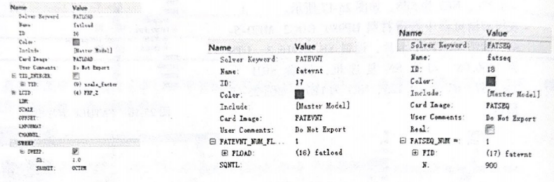
图25-20FATLOAD 卡片设置、图25-21 FATEVNT 卡片设置、图25-22 FATSEQ卡片设置
Step 10在 Analysis->loadsteps面板创建随机振动疲劳分析工况,选择之前创建的 FATPARMFATDEF、FATSEO 卡片,如图25-23所示。

图25-23创建疲劳分析工况
Step11 在 Analysis->OptiStruct 面板保存模型并提交计算。
结果查看
在 HyperView 中打开.h3d 文件査看疲劳分析结果,修改 Legend 中的插值方式为 Log,如图 25-24a所示,疲劳损伤结果如图25-24b所示。扫频疲劳分析结果同随机振动疲劳分析结果的最大损伤出现在不同位置,这是由于随机振动与扫频疲劳分析中的激励不同而导致的。
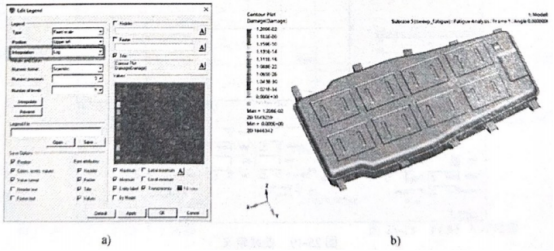
图 25-24 疲劳分析结
本篇内容取自HyperWorks进阶教程系列的《OptiStruct结构分析与工程应用》,版权归原作者所有,如有侵犯您的权益,请及时联系我们,我们将立即删除。




















